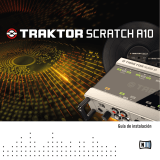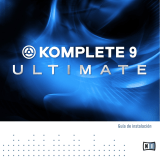36–TRAKTORAUDIO2–Guíadeusuario
8.2 Cómosabersiloscontroladoresdedispositivode
TRAKTOR AUDIO 2 fueron instalados correctamente
Windows
AbraInicio > Todos los programas > Native Instruments > Audio 2 DJ Driver.
Allí encontrará la aplicación de ayuda del panel de control. Asegúrese de que
elcontroladorestéconectadoalordenadoryabraelpaneldecontrol.Sitodos
los menús desplegables aparecen de color gris (es decir que no aparecen
presetes en la lista de presetes y no hay frecuencias de muestreo para selec-
cionar)algomalodebehaberenlaconexión.SilaentradaTRAKTOR AUDIO 2
DriverdelacarpetaNativeInstrumentsdelmenúdeIniciodirectamenteno
aparece,entonceslomásprobableesqueelcontroladornosehayainstalado.
• Sielcontroladordedispositivonoestuvierainstalado,puedevolvera
instalarlo siguiendo las instrucciones del capítulo 3.
• Sielcontroladornoesreconocido,compruebelaconexiónUSB2.0con
el procedimiento explicado en la sección 8.3.
• AligualquecualquierotrodispositivoUSB,elcontroladorseinstala
exactamenteenunpuertoUSB.SiconectaelTRAKTORAUDIO2en
algúnotropuerto,Windowsabrirásucuadrodeinstalaciónparainstalar
elcontroladorenesepuerto.Sielcontroladorestuvierayainstaladopre-
viamente,Windowsencontraráporsímismolosderechosdelcontrolador
cuando comience a efectuar el procedimiento de instalación del contro-
ladordedispositivo.Sicancelalainstalación,elcontroladordedispositi-
vonoseráinstaladoylainterfaznopodráoperarendichopuerto.
• Sinosabeacienciaciertasiloscontroladoresfueroninstaladoscorrec-
tamente,leaconsejamosquevuelvaainiciarelprogramadeinstalación
deTRAKTORAUDIO2(vercapítulo3).Sielprogramadeinstalación
dicequeprimerovaadesinstalarloscontroladores,esosignicaqueus-
tedyaloshainstalado.Enestecaso,puedeefectuarlaconexiónsobre
otropuertoUSByWindowsencontraráelcontroladorcorrectocuando
instaleTRAKTORAUDIO2enotropuertoUSB.
MacOSX
EnMacOSX,abralasPreferenciasy,enlasecciónOtros,hagadobleclicenel
símbolodeNI USB Audio.ElpaneldeNIUSBAudiodeberíamostrarlainterfaz
conectadamásalgúntipodeinformaciónadicional.Sieldispositivoestáco-